Active Directory Gruppen vergleichen (Mitglieder)
Das Dialogfenster "Gruppen vergleichen" ermöglicht den Vergleich der Gruppenmitglieder zweier Active Directory Gruppen.
Die Ergebnisse werden in Ergebnistabellen übersichtlich dargestellt.
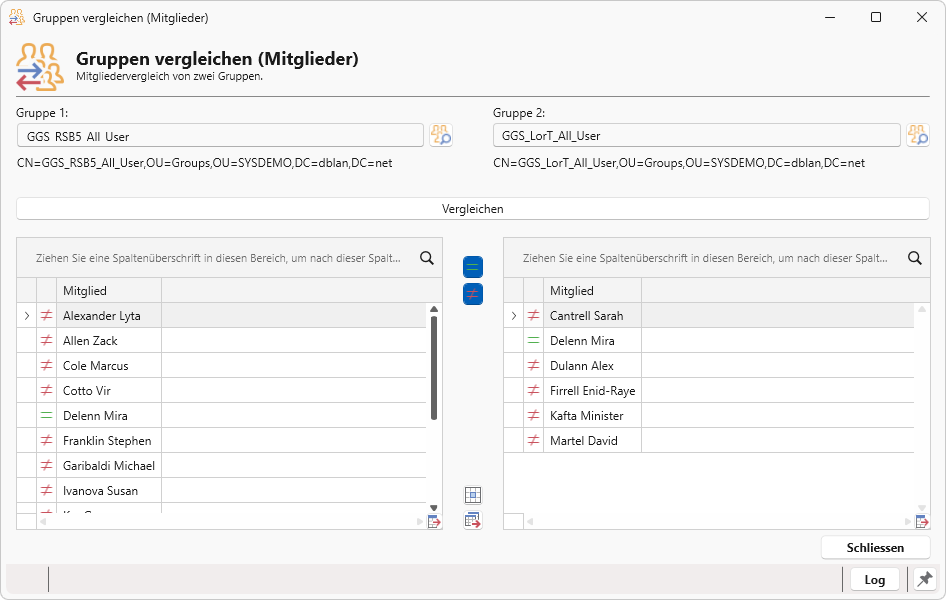
- Auswahl von Gruppe 1:
Durch Betätigen der Schaltfläche im Abschnitt "Gruppe 1" öffnet sich das Dialogfenster "Gruppen auswählen".
im Abschnitt "Gruppe 1" öffnet sich das Dialogfenster "Gruppen auswählen".
Hier kann die gewünschte Gruppe gesucht, markiert und anschließend durch Drücken der Schaltfläche [OK] übernommen werden.
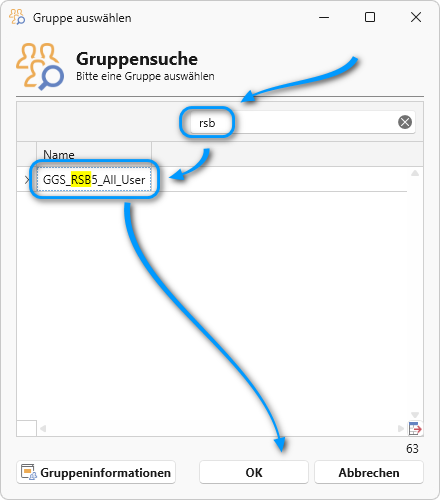
- Auswahl von Gruppe 2:
Durch Betätigen der Schaltfläche im Abschnitt "Gruppe 2" öffnet sich das Dialogfenster "Gruppen auswählen".
im Abschnitt "Gruppe 2" öffnet sich das Dialogfenster "Gruppen auswählen".
Hier kann die gewünschte Gruppe gesucht, markiert und anschließend durch Drücken der Schaltfläche [OK] übernommen werden.
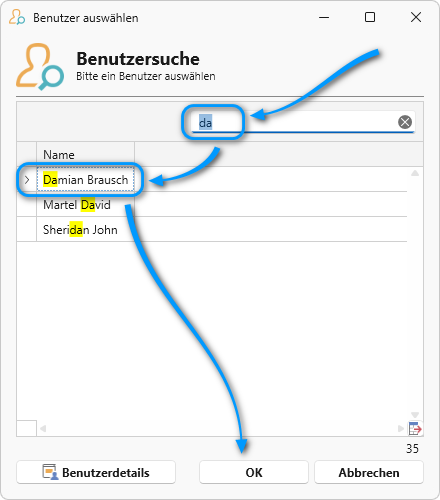
- Vergleich starten:
Nach Auswahl der Gruppen kann der Vergleich durch Drücken der Schaltfläche [Vergleichen] gestartet werden.
Die Ergebnisse werden jeweils in einer Ergebnistabelle für jede Gruppe angezeigt. - Symbole zur Ergebnisinterpretation sind:
|
|
Gleich: Benutzer der Gruppe 1 ist auch Mitglied der Gruppe 2. |
|
|
Ungleich: Der Benutzer ist Mitglied nur dieser Gruppe. |
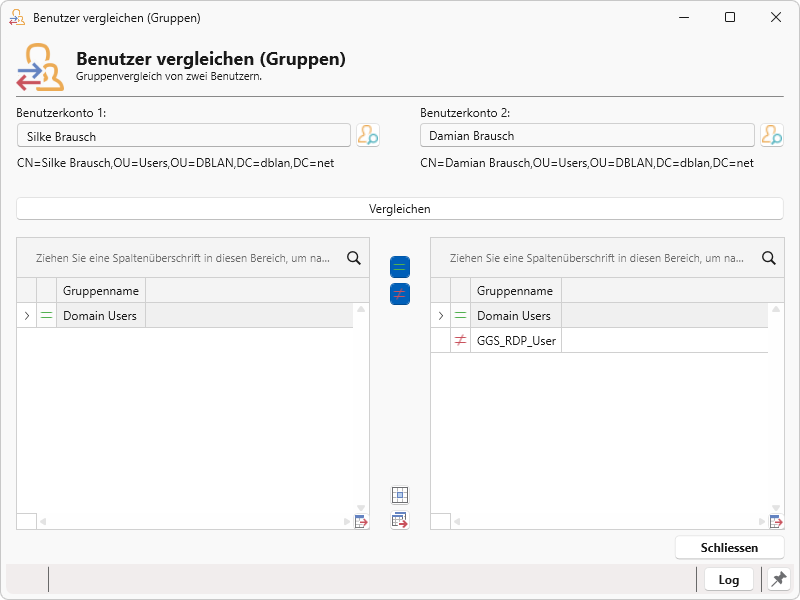
Funktionen
|
|
Gruppe auswählen. |
|
|
Tabellenvolltextsuche. |
|
|
Gleich: Benutzer der Gruppe 1 ist auch Mitglied der Gruppe 2. |
|
|
Ungleich: Der Benutzer ist Mitglied nur dieser Gruppe. |
|
|
Den Zellenauswahlmodus aktivieren oder deaktivieren. |
|
|
Export der Inhalte der Tabelle. |
|
|
Export der Tabellen. |
|
LOG |
|
|
|
Durch Anklicken des Pins kann das Dialogfenster in den Vordergrund geholt werden.
|
|
|
|









